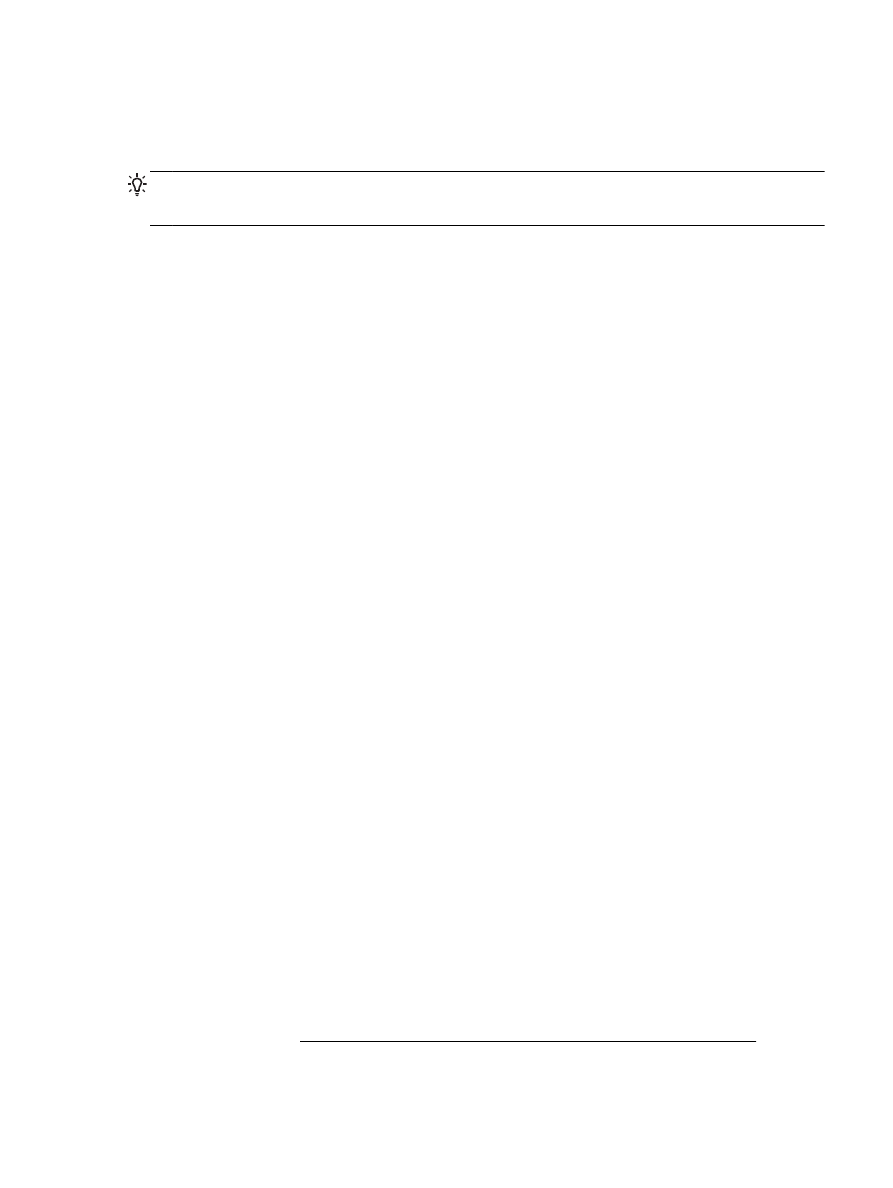
Etapa 4: Verificar se a impressora está on-line e pronta
Se o software HP estiver instalado, verifique o status da impressora no computador para ver se ela
está em pausa ou off-line, o que impediria você de usá-la.
Para verificar o status da impressora, siga as instruções de acordo com seu sistema operacional:
Windows
1.
Clique em Iniciar e depois em Impressoras, Impressoras e faxes ou Dispositivos e impressoras.
- ou -
Clique em Iniciar, em Painel de controle e clique duas vezes em Impressoras.
- ou -
Na tela Iniciar, clique em Painel de controle e em Exibir dispositivos e impressoras.
2.
Se as impressoras do computador não estiverem sendo exibidas em Detalhes, clique no menu
Exibir, depois clique em Detalhes.
3.
Siga um dos procedimentos abaixo, dependendo do status da impressora:
a.
Se o produto estiver Off-line, clique com o botão direito do mouse nele e depois clique em
Usar impressora on-line.
b.
Se o produto estiver Pausado, clique com o botão direito do mouse nele e, em seguida,
clique em Continuar impressão.
4.
Experimente usar o produto na rede.
Mac OS X
1.
Clique em Preferências do sistema no Dock e, em seguida, clique em Impressão e fax ou
Impressão e digitalização.
2.
Selecione a impressora e clique em Abrir fila de impressão.
3.
Se o trabalho de impressão estiver pausado, clique em Continuar.
4.
Se a impressora estiver pausada, clique em Retomar impressora.
Se for possível usar o dispositivo depois de executar as instruções acima, mas os sintomas ainda
persistirem conforme você usa o produto, pode ser que o firewall esteja interferindo. Para obter mais
informações, consulte Configurar o firewall para funcionar com a impressora na página 150.
PTWW
Solução de problemas de rede 147
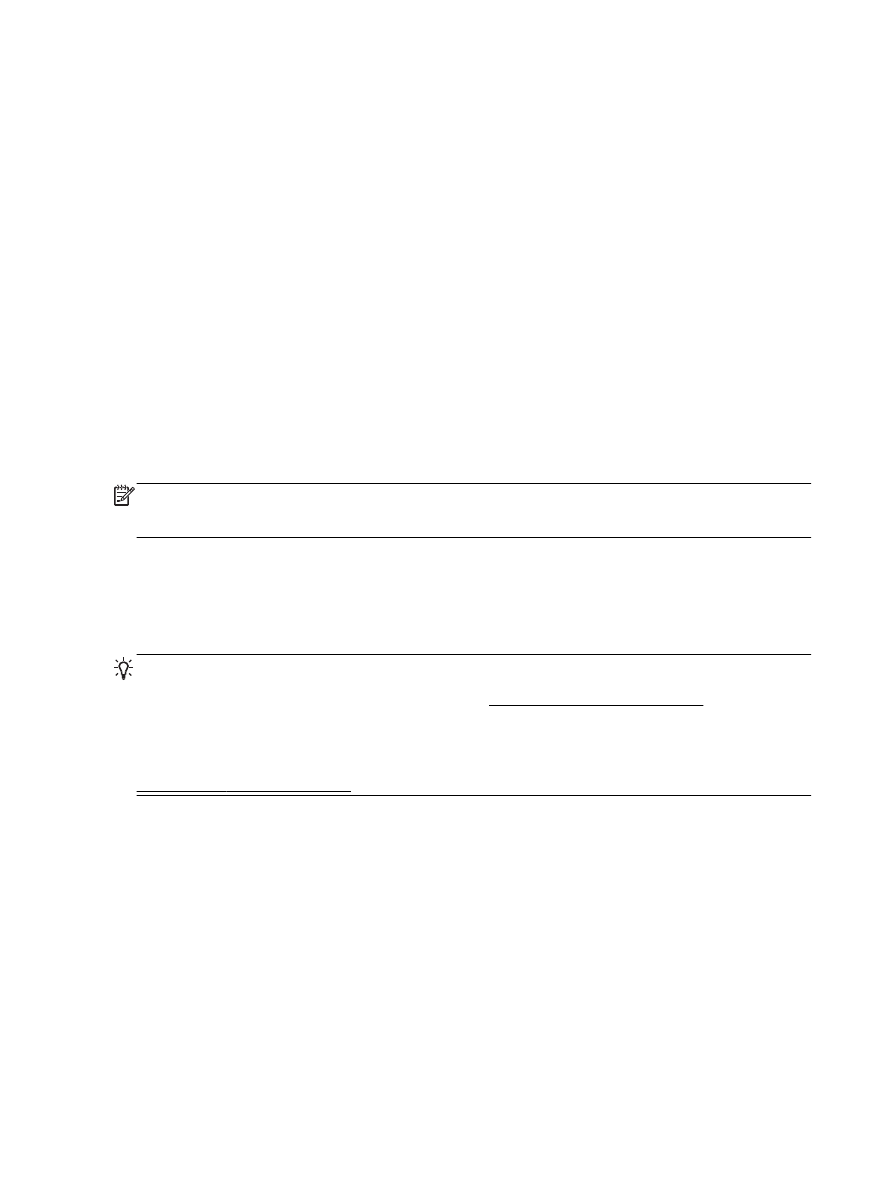
Se ainda não for possível usar o dispositivo pela rede, vá até a próxima seção para obter ajuda
adicional para solução de problemas.